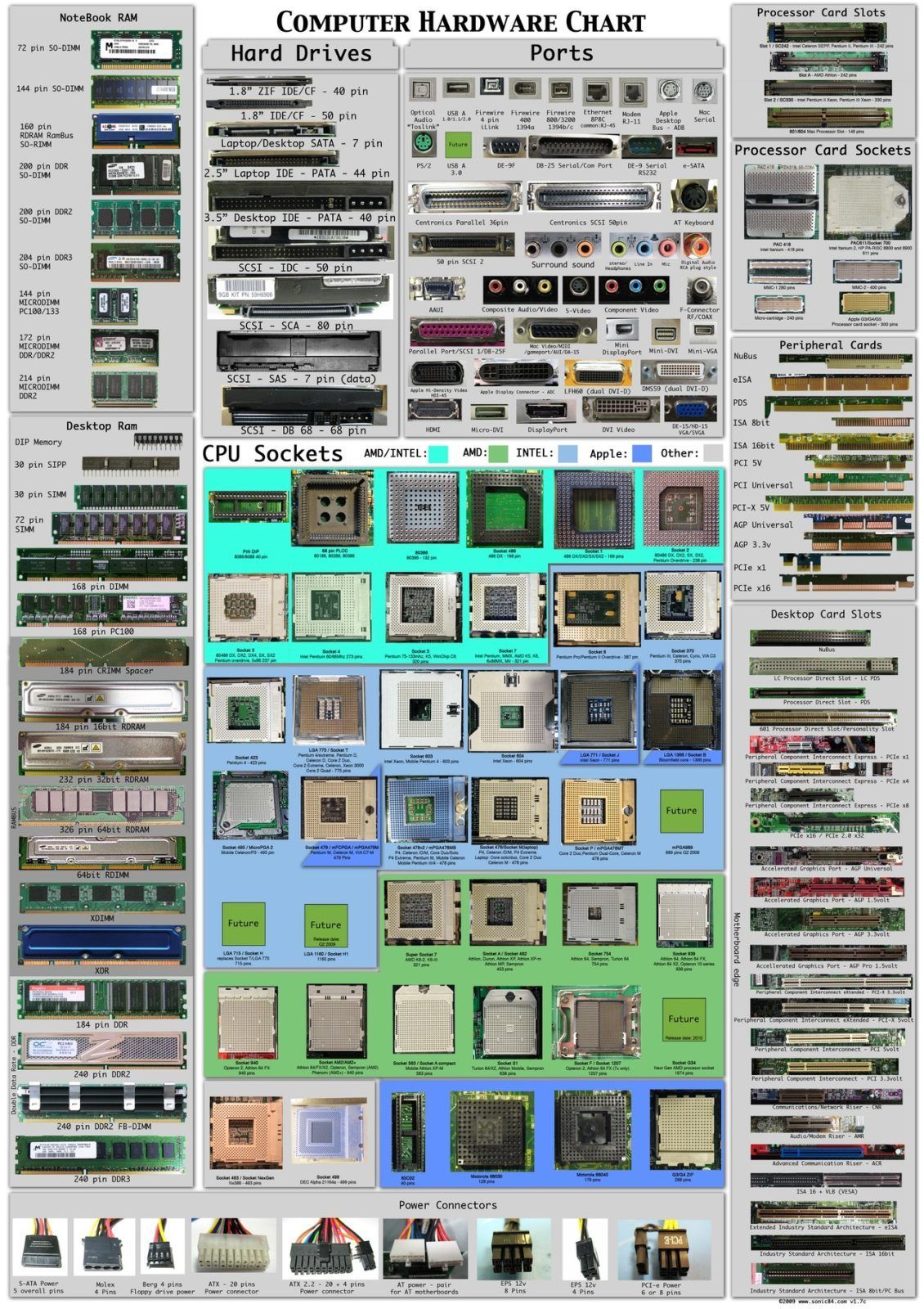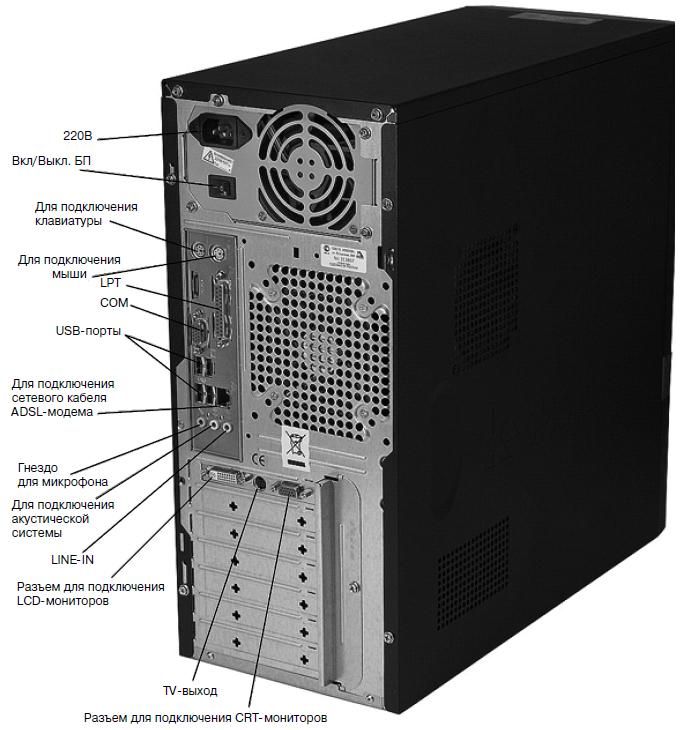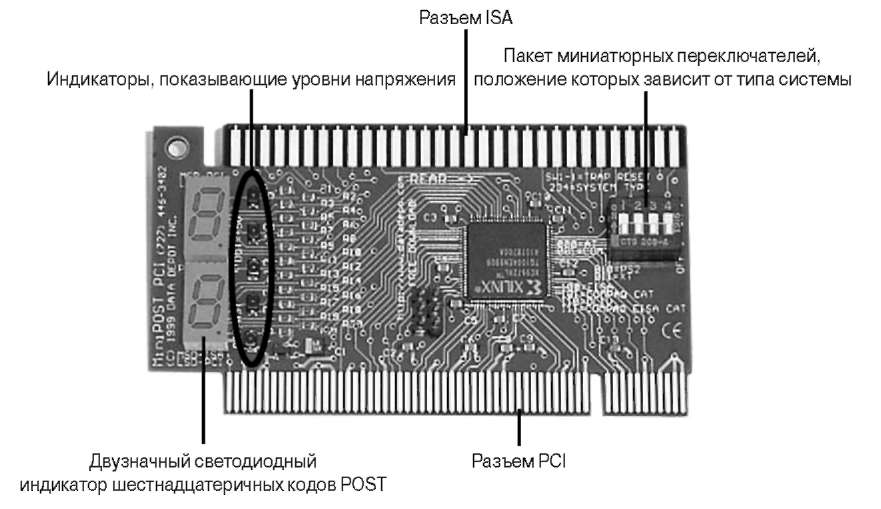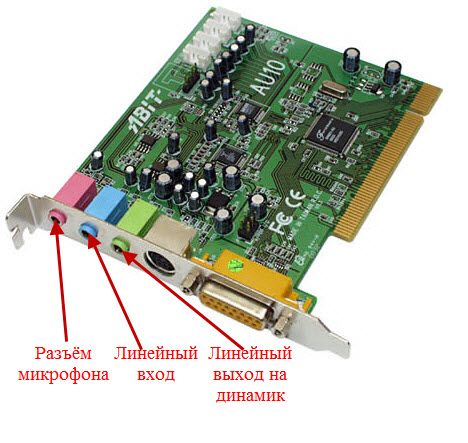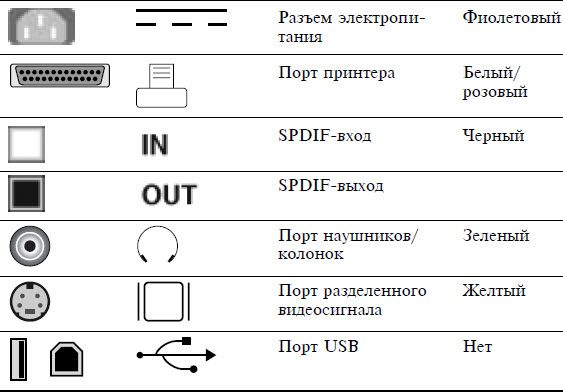Как называется кабель питания для компьютера
Обновлено: 06.07.2024
Часто возникает необходимость приобрести шнур питания для источника бесперебойного питания или любого другого оборудования подключаемого к электросети. При этом довольно сложно подобрать необходимый шнур, не зная точного названия разъема.
Мы решили разобраться в том, какие типы разъемов сейчас распространены и как они называются.
Разъёмы IEC — это общее название для набора из тринадцати гнездовых разъёмов, монтируемых на силовой шнур и тринадцати штыревых разъёмов, монтируемых на панель устройства. Некоторые типы разъёмов также выполняются в виде штыревой части, монтируемой на кабель, и гнездовой части, монтируемой на устройство, для использования в качестве розетки, но такие варианты встречаются реже.
В каждом случае чётный номер означает штыревой разъём, а нечётный — гнездовой, причём номер соответствующего штыревого разъема, всегда больше. Так C1 подходит к C2, а C15A — к C16A. Большинство из них поляризованы (но, конечно, как разъёмы всемирного стандарта, они часто подключаются к неполяризованным розеткам), за исключением C1, некоторых C7 и всех C9.
Без уточнения разъёмом IEC обычно называют разъёмы C13 и C14.
Максимальное напряжение для всех разъёмов 250 Вольт переменного тока. У всех разъёмов, кроме некоторых высокотемпературных, максимальная температура 70 °C.
Часто упоминают разъемы IEC 320, это общее наименование для всех разъемов типа C. По сути 320 — это номер утвержденной спецификации Международной Электротехнической Комиссии (IEC). В настоящее время этот номер изменили на IEC 60320.
Типы разъемов:
Разъёмы C1 и C2 – двухпроводные разъемы, на 0,2 А., неполяризованные.

Парные разъемы C1 и С2
Разъёмы C3 и C4 – двухпроводные разъемы, на 2,5 А., поляризованные.

Парные разъемы C3 и С4
Пара разъёмов C3/C4 исключена из стандарта. Они являются двухповодными вариантами пары C5/C6, но эти пары разъемов не совместимы.
Разъёмы C5 и C6 – трехпроводные разъемы, на 2,5 А.
Парные разъемы C5 и С6
За характерный контур иногда в обиходе называют «Микки Маус» или листом клевера (англ. cloverleaf). Такой разъём можно увидеть на блоках питания ноутбуков и проекторов.
Разъёмы C7 и C8 – двухпроводные разъем, на 2,5 А.
Парные разъемы C7 и С8
Разъёмы C7 и C8, имеющие два параллельных контакта на 2,5 А, существуют в поляризованной и неполяризованной версиях. Неполяризованный C7 известен из-за его формы как восьмёрка или дробовик. Он также известен в магазинах как "евро-разъём" (не стоит путать их с "евровилкой").

Парные разъемы C7 и С8 в поляризованном варианте
Поляризованный C7 асимметричен, с одной скруглённой стороной, как у неполяризованной версии, и другой прямоугольной стороной. Эти разъёмы часто используют для, радиоприёмников с батарейно-сетевым питанием, а иногда – для полноразмерной аудио- и видеоаппаратуры, источников питания ноутбуков, игровых консолей и других приборов с двойной изоляцией.
Неполяризованные разъёмы C7 можно вставить в поляризованные розетки C8, но это является нарушением правил безопасной эксплуатации приборов.
Разъёмы C9 и C10 – двухпроводные неполяризованные разъемы, на 6 А.

Парные разъемы C9 и С10
Разъемы C9, C10 имеют прямоугольную форму. Это крайне редко встречающиеся разъемы.
Разъёмы C11 и C12 – двухпроводные разъемы на 10 А.

Парные разъемы C11 и С12
Помимо большего допустимого значения тока разъёмы C11 и C12 отличаются от пары С9/С10 выступом и пазом сверху, соотвественно, что позволяет вставлять гнездовой разъем С12 в штыревой разъем С9, но не наоборот (С10 в С11 не войдет), что обеспечивает большую совместимость при сохранении безопасности эксплуатации.
Эта пара разъёмов была исключена из стандарта.
Разъёмы C13 и C14 – трёхпроводные разъемы со скошенными углами, на 10 А.
Парные разъемы C13 и С14
Разъёмы C13 и C14 – самые распространенные типы разъемов. Эти разъемы используются на большинстве компьютеров, принтеров и в бытовой технике.
Шнур с разъемами C13-C14 в быту часто называют шнуром «монитор-компьютер». Многие источники бесперебойного питания мощностью до 2 кВт имеют на корпусе гнезда C13 для подключения нагрузки.
Гнездо C14 на корпусе приборов служит для подключения прибора к электросети с помощью кабеля Schuko-C13.
Разъёмы C15 и C16 – трёхпроводные разъемы на ток 10 А, с повышенной рабочей температурой.
Некоторые электрочайники и бытовые электронагревательные приборы имеют шнур с разъёмом C15 и соответствующий ему вход C16 на приборе. Эти разъёмы рассчитаны на температуру 120° C, а не на 70° C, как у разъёмов C13/C14. Официальным названием C15 и C16 в Европе является «hot condition connectors» (разъёмы для высоких температур).
Существуют два варианта:
- Трёхпроводный C15 – максимальная допустимая температура 120° C;
- Трёхпроводный C15A – максимальная допустимая температура 155° C.

Парные разъемы C15 и С16

Парные разъемы C15a и С16a
Разъёмы C15 и C16 похожи по форме на комбинацию C13 и C14 за исключением гребня по другую сторону заземляющего контакта в разъёме C16 (чтобы невозможно было вставить штекер C13) и соответствующей ему впадины у разъёма C15 (что не препятствует подключению к разъёму C14).
Поэтому, Вы можете использовать шнур от чайника для питания компьютера, но не наоборот.
Разъёмы C17 и C18 – двухпроводные поляризованные разъемы, на 10 А.

Парные разъемы C17 и С18
Разъёмы C17 и C18 аналогичны разъёмам C13 и C14, но у C17 и C18 нет третьего заземляющего контакта. В C18 можно включить разъём C13, но в разъём C14 нельзя включить C17.
Разъёмы C19 и C20 – трёхпроводные разъемы, на 16 А.
Парные разъемы C19 и С20
Разъёмы C19 и C20 используются для некоторых информационных устройств, где требуется повышенная сила тока, например, для мощных рабочих станций и серверов, АВР, ИБП, распределителей питания и похожего оборудования.
Они похожи на C13 и C14, но прямоугольны (без скошенных углов) и с несколько большими штырями, ориентированными параллельно длинной стороне разъёма.
Разъёмы C21 и C22 – трехпроводные, на 16 А и температуру до 155 °C.

Парные разъемы C21 и С22 (IEC 60320)
Разъёмы С21 и С22 это высокотемпературные аналоги С19/С20, отличаются скошенными углами. Это, как и в случае с C15/С16 обеспечивает допустимую требованиями эксплуатационной безопасности обратную совместимость штыревого разъема С22 с гнездовым разъемом C19.
Разъёмы C23 и C24 – двухпроводные, на 16 Ампер.

Парные разъемы C23 и С24
Разъёмы C23 и C24 как и в случае C17/C18 это двухпроводные аналоги разъемов С19/С20.
Кабель для питания компьютера – это специальный шнур, разъем которого вставляется в специальное гнездо блока питания (БП) компьютера, а расположенная на втором конце вилка – в розетку обычной бытовой сети с напряжением 220В. Несмотря на кажущуюся простоту данного шнура и небольшое количество разновидностей, его правильный выбор и подключение оказывают значительное влияние на работоспособность и длительность эксплуатации компьютера и входящих в его системный блок устройств: материнской платы, видеокарты, винчестера, планок оперативной памяти.

Провода питания для системного блока
Системный блок и находящиеся внутри него устройства запитываются от сети 220 при помощи следующих проводов:
- Сетевой шнур – кабель с евровилкой и 2 или 3-х гнездовым разъемом, применяемым для подачи переменного тока бытовой сети на блок питания пк, монитор. Такие шнуры используются также для запитки таких периферийных устройств, как принтеры, сканеры, МФУ.
- Шлейф запитки устройств типа IDE (молекс) – состоящий из четырех не соединенных между собой жил шлейф с четырех штырьковым разъемом на конце. Используется он для подключения к БП таких устройств, как жесткий диск, оптический привод . Также часто вместе с таким шлейфом идет подсоединенный к нему трехштырьковый переходник для запитки кулера процессора. Такой питающий шлейф применяется для подключения жестких дисков и CD-ROM старых моделей. Среди проводов современных блоков питания он встречается редко.
- Шлейф для устройствтипа SATA – состоящий из 5 жил шлейф с 15-ти контактным разъемом на конце. Используется для запитки новых моделей винчестеров и жестких дисков.
- Запитка материнской платы – самый крупный состоящий из большого количества не соединенных между собой жил шлейф с 20 или 24 штырьковым разъёмом на конце. Подключают его в специальное гнездо. Для защиты от неправильного подключения на разъеме имеется специальная защелка-фиксатор, на штырьках – вырезы. Благодаря этому, разъем вставляется только в одном правильном положении.
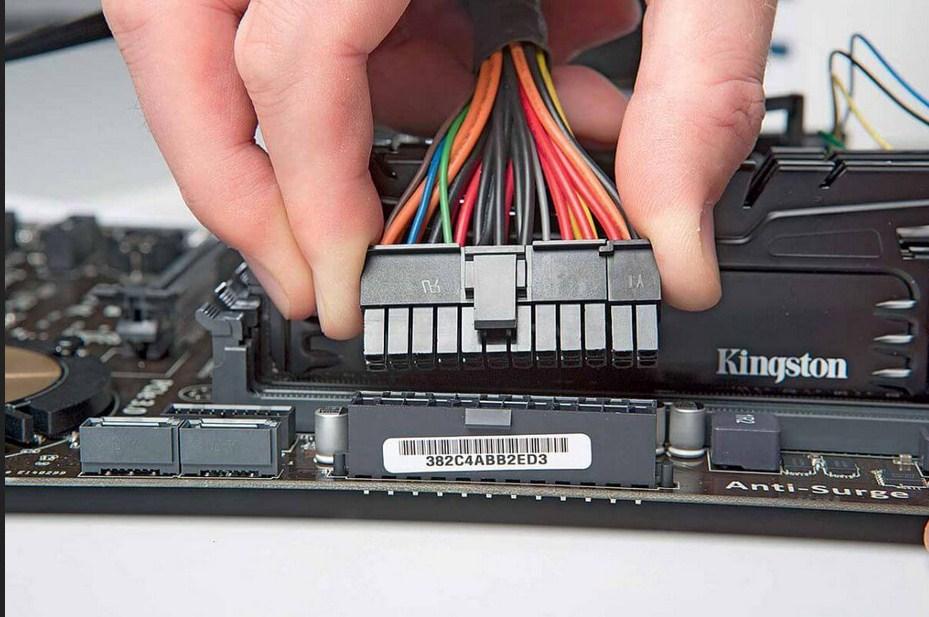
Более подробно подключения того или иного питающего шлейфа описание можно найти в многочисленных роликах в интернете и в инструкции, прилагаемой к каждому устройству системного блока.
Характеристики
Основной питающий кабель пк, состоящий из 2-х или 3-х гнездового контакта и евровилки, обладает следующими характеристиками:
- Тип используемого кабеля – в шнурах запитки применяют трехжильные кабеля с площадью поперечного сечения каждой жилы 0,75-1,0 мм.кв;
- Максимальное подаваемое напряжение – современные шнуры работают при напряжении до 240 В;
- Сила тока – современные шнуры рассчитаны на силу тока до 10 А;
- Частота тока – шнуры запитки работают при частоте тока не более 50 Гц.
Работа в условиях превышения предельно допустимых значений данных характеристик чревата выходом из строя не только самого питающего шнура, но и всего пк.
Длина кабеля
В зависимости от модели и производителя длина питающего провода колеблется от 1 до 5 метров.
Тип вилки
В современных питающих пк электроэнергией проводах используется вилка типа F – евровилка, состоящая из двух толстых штыревых контактов и заземления.
Выбор провода для подключения компьютера к электросети
Правильный выбор питающего кабеля для подключения персонального компьютера к сети очень важен по следующим причинам:
- Выбор слишком короткого или, наоборот, длинного провода создаст неудобства при подключении пк к сети – кабель будет не дотягиваться до розетки или сильно путаться.
- Качественный провод выдержит заявленные его производителем предельные значения по силе и частоте тока, напряжению. Дешевые китайские модели часто имеют сильно завышенные значения основных характеристик, что негативно влияет на работу пк.
- Выбранный качественный провод обеспечит безопасность не только компьютера, но и работающего с ним пользователя – надежная наружная изоляция, наличие заземления максимально обезопасят человека, работающего на пк, от поражения электрическим током.
Кабель питания от сети угловой

Если пк располагается очень близко к стене, его системный блок подключают к сети при помощи специального углового кабеля питания, основным отличием которого от обычного является изогнутый под прямым углом г-образный 3-х гнездовой разъем.
Кабель питания монитора от компьютера

Кабель питания монитора персонального настольного компьютера представляет собой шнур, состоящий из двух разъемов: 3 штырькового и 3 гнездового. Первый подключается к монитору, второй – к блоку питания.
Благодаря данному шнуру питания для монитора, отпадает необходимость использования дополнительного питающего провода.
К видеокарте компа монитор подключается при помощи специального провода с двумя разъемами типа VGA,DVI или HDMI.
Как подключить провода к передней панели
На передней панели ПК имеются такие элементы, как:
- Аудио разъемы: микрофон+наушники;
- 2 порта USB 2.0 или 3.0;
- Кнопка включения компьютера;
- Кнопка перезагрузки;
- Светодиодный индикатор подключения устройства к сети;
- Светодиодный индикатор работы винчестера;
- Динамик, издающий сигнал при возникновении системной ошибки («пищалка»).
От каждого из данных элементов отходит шлейф с соответствующими разъемами, которые подключаются к гнездам на системной (материнской) плате по прилагаемой к каждой конкретной модели материнки инструкции.
Таким образом, зная, что собой представляет питающий провод, как его правильно выбирать и подключать, можно обезопасить свой пк от серьезных поломок.
Видео
Более подробно процесс подключения элементов передней панели наглядно показан в следующем видео.

Еще 10 лет назад выбор блока питания при сборке компьютера осуществлялся по остаточному принципу. Но с увеличением производительности комплектующих увеличились и требования по качественному питанию. Поэтому блок питания занимает важное место при сборке современного ПК. Но в этот раз мы поговорим не о внутренней начинке БП, а о комплектации кабелей.
Набор кабельной инфраструктуры во многом определяет функциональность и универсальность компьютера. Сегодня мы разберемся с тем, как выбирать блоки питания по набору кабелей и их характеристикам. Если перед вами окажется железная коробка с огромным жгутом проводов, то вы сможете с легкостью определить функциональность и качество комплекта кабелей.
Сечение кабелей — чем толще, тем лучше
Для маркировки сечения кабелей используется старое американское обозначение AWG. Значение наносится непосредственно на изоляционную оплетку. Даже если кабели находятся в защитном кожухе, вы можете немного сдвинуть его у основания разъема и прочесть маркировку.
Мы не будем сильно вдаваться в физику. Чем меньше значение AWG, тем более толстый кабель используется в конкретном БП. Остановимся на трех популярных вариантах используемых сечений — 16AWG, 18AWG и 20AWG.

20AWG — имеет ли смысл вообще?
Начнем с самых тонких проводов. При комнатной температуре 25 °C, средней длине кабеля 55 см и при условии, что температура кабеля не должна превышать 50 °C, даже самые тонкие кабели 20AWG выдерживают примерно до 10 А. Но, как обычно, дьявол кроется в деталях. При нагрузке более 100 Вт температура кабеля будет переваливать за 80-100 °C. Вот почему кабель 20AWG следует рассматривать только для разъемов питания PCIe мощностью примерно до 100 Вт.
18AWG — один размер для всех
Далее идет стандарт 18AWG, который позволяет уже более полноценно запитать современные комплектующие. В последние годы наблюдается тенденция к существенному росту не только производительности видеокарт, процессоров и материнских плат, но и росту энергопотребления. Сечение 18AWG позволяет полноценно запитать видеокарту уровня GeForce RTX 2080Ti, используя два разъема PCIe.
16AWG — питание без границ
Но как быть с картами нового поколения? RTX 3080 и 3090 оказываются очень «прожорливыми». Для карты 3090 в некоторых случаях может даже не хватать блока питания в 750 Вт. Здесь же мы наблюдаем существенное увеличение силы тока, необходимой для нормальной работы видеокарт под нагрузкой. Правильным решением является использование кабелей 16AWG, которые обеспечивают существенно меньший нагрев и позволяют без проблем запитать новые монструозные видеокарты.
Кабели для запитки периферии
Для экономии производители используют для периферии менее мощные провода, так как жесткие диски, SSD и кулеры имеют низкое энергопотребление. Для их нормальной работы подойдет кабель 20AWG при условии, что на каждый кабель вы подключите не более 75 Вт.
Но если вы хотите установить в свой ПК много периферии, к примеру, три жестких диска, три SSD-накопителя и пять кулеров, то лучше выбрать 18AWG. Такое сечение позволит запитать любое количество таких устройств на одном кабеле, используя все доступные разъемы SATA или Molex.

Кабели для силовых разъемов
Теперь мы переходим к силовым разъемам, которые используются для электропитания видеокарт, процессора и материнской платы.
Если вам попадется блок с сечением 20AWG на проводах для видеокарты, ЦПУ или материнской платы, то можно смело отказываться от такой покупки. Как правило, сечение силовых разъемов 20AWG имеют блоки питания мощностью до 300 Вт, которые используются для маломощных систем, где нужно запитать только бюджетный процессор и материнскую плату с низким энергопотреблением. Выбор для запитки силовых элементов ПК — это 18AWG и 16AWG.

Что будет, если провода окажутся слишком тонкими
Здесь результат достаточно предсказуемый. Если, например, подключить видеокарту GeForce RTX 2060 к разъему с сечением кабеля 20 AWG, то под нагрузкой провода неминуемо ожидает сильный нагрев и просадка напряжения на линии. Видеокарта требует определенной силы тока для бесперебойной работы.
При нехватке напряжения компьютер под нагрузкой может работать нестабильно. Например, видеокарта GeForce RTX 2070 Super требует порядка 15А для работы под нагрузкой по линии питания 12 В. Допустимый уровень просадки напряжения составляет 5 %. Кабель 20AWG может дать просадку значительно ниже этого значения вплоть до 11,30 или даже хуже, что крайне негативно влияет на стабильность работы компьютера.
Превышение допустимых значений тока на линии на тонком кабеле приводит к нестабильному питанию комплектующих. Кроме того, под нагрузкой есть риск оплавления разъемов подключения и даже их возгорания. Поэтому к выбору кабелей нужно подойти с особой внимательностью.

Виды шлейфов
Наверняка, все помнят, как в старых блоках питания был огромный жгут перекрученных разноцветных проводов. Такие БП можно встретить в магазинах и по сей день, но большинство современных моделей предлагают более эстетичные виды шлейфов:
- Единый кожух — отлично защищает провода от повреждений об острые углы компьютерного корпуса, устраняет хаос во внешнем виде большого количества кабелей. Среди недостатков стоит отметить недостаточную гибкость, так как большой пучок проводов собран в один толстый кабель. Жесткость может вызвать некоторые трудности при скрытой укладке кабелей.
- Плоские шлейфы — наиболее частый вид, который можно встретить в премиальных БП. Плоские шлейфы дают необходимую гибкость при укладке кабелей и предлагают эстетичный внешний вид, что важно для многих при сборке ПК с прозрачной стенкой корпуса. Менее защищены от механических повреждений по сравнению с кабелями в кожухе;
- Одноцветные или разноцветные с оплеткой на каждом проводе — эффектный внешний вид и запас по гибкости для любого типа укладки. Среди недостатков — меньшая степень защиты от повреждений по сравнению с кабелем в кожухе.

Сегодня даже в бюджетных моделях иногда можно встретить кабели в кожухе или в плоском исполнении.
Модульная конструкция
Модульная конструкция блока питания стала неким символом премиальности. Пользователь сам может определять, какие кабели использовать при сборке компьютера. На рынке есть модульные БП двух типов:
-
, когда все кабели можно физически отключить;, когда не отключаются только кабели для питания материнской платы, процессора и иногда видеокарты
Модульность позволяет избежать хаоса с проводами в системном блоке. Вы просто отключаете ненужные провода и прячете их в коробку. Минимальное количество проводов улучшает вентиляцию в корпусе, снижая сопротивление воздушным потокам. Это также важно при скрытой укладке кабелей, ведь при избытке проводов часто бывает сложно закрыть боковую крышку корпуса, когда производитель кейса не предусмотрел достаточно места.
Но модульная конструкция удорожает производство блока питания. Наверняка, вы сможете найти модель с похожей начинкой и характеристиками дешевле, если она будет немодульной.
Еще есть риск неправильно подключить какой-то кабель при недостатке опыта. Есть много моделей, в которых нужно прикладывать немало усилий, чтобы пазы разъема максимально плотно защелкнулись в гнезде. Не зная этого, пользователь может плохо подключить разъем, и, как следствие, получить нестабильное питание комплектующих.
Ошибки проектирования шлейфов
Инженеры тоже люди и им свойственно ошибаться. Но как не пострадать от рук нерадивых инженеров? Обращаем внимание на детали. В начале статьи мы разобрались с сечением кабелей. Теперь давайте использовать эти знания.
Два 6+2 pin на одном кабеле
Возвращаемся к сечению. Запитать мощную видеокарту, которая потребляет более 250 Вт с помощью 2x6+2pin на одном кабеле 18AWG — это не очень хорошая идея. Гораздо надежнее запитать видеокарту через два отдельных кабеля 18AWG. Это поможет избежать перегрева и перегрузки по току.

Если вы не хотите видеть два торчащих из видеокарты кабеля с двумя болтающимися разъемами, то можно обойтись и одним проводом, используя блок питания с 16AWG. Здесь будет запас по всем фронтам и можно запитать любую видеокарту одним кабелем, если БП выдает достаточно мощности по линии 12В.
Маленькое расстояние между разъемами
Также производители блоков питания грешат малым расстоянием между разъемами SATA. Иногда значение доходит до абсурдных 7 см, чего явно мало, чтобы подряд подключить несколько дисков, используя все доступные разъемы на кабеле. Это же касается и других разъемов, включая Molex. А вот расстояния в 15 см между разъемами уже достаточно, чтобы эргономично использовать все возможности для подключения периферии.

Недостаточная длина кабелей
Эта проблема случается, когда вы покупаете огромный FullTower-корпус с нижним расположением БП. Пытаясь подключить питание процессора на материнской плате, некоторые пользователи сталкиваются с проблемой короткого кабеля. Длина оного для питания ЦПУ в среднем равна 55 см. Очень обидно, когда не хватает всего пары сантиметров. Поэтому выбирайте БП, также исходя из размеров корпуса.
Важно помнить
Если вы выбираете блок питания на многие годы и хотите его использовать в следующих сборках, то нужно выбирать модель:
- с сечением кабелей 18AWG, если на каждый провод приходится по одному силовому разъему;
- с сечением 16AWG, чтобы запитать мощную видеокарту при помощи одного кабеля (1х6+2pin);
- c расстоянием между разъемами SATA и Molex не мене 10 см;
- с кабелем в оплетке, если в корпусе компьютера есть острые части;
- с модульной конструкцией, если вы не хотите захламлять пространство системного блока ненужными кабелями.
Пользователи могут также приобрести кастомные кабели для блоков питания, которые имеют оригинальную оплетку, необходимую длину и сечение. Главное — подобрать продукцию, совместимую с разъемами блока питания.
Перечень и описание всех компьютерных разъемов ![описание всех компьютерных разъемов 🔴 Все разъемы компьютера CPU HDD порты память блок питания]()
Внешние устройства подключаются к разъёмам и гнёздам, расположенных на внешней стороне системного блока ПК (задней и лицевой стороны) или ноутбука (по бокам или сзади):
Ответные разъёмы блока питания компьютера выглядят следующим образом:
Кабели питания компьютера, принтера, подходит к другой бытовой технике Кабели питания (220 в)
COM-кабель.
Кабель USB.

(разъём RJ-45)

Кабель для подключения к сети Интернет и локальной сети. Может называться, «витая пара», «сетевой кабель», «RJ-45». Максимальная длина до 100 метров.
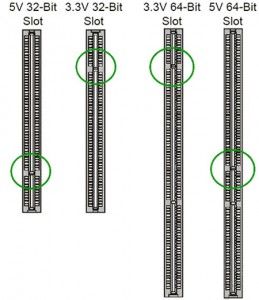
Слоты с разъёмом PCI (мама):

и звуковая карта с разъёмом PCI (папа):

Разъёмы PCI используются для подключения внутреннего модема, звуковой карты, сетевой карты, SCSI-контроллера дисков.
![описание всех компьютерных разъемов]()
Слоты с разъёмом ISA (мама). Интерфейс ISA устарел. В современных ПК он, как правило, отсутствует.
Диагностическая плата PCISA FlipPOST с разъёмами PCI и ISA (папа) компании PCZWiz
Слот с разъёмом AGP (папа — вверху, мама — внизу).

Интерфейс AGP предназначен для подключения видеоадаптера к отдельной шине, с выходом непосредственно на системную память.

Слот с разъёмом UDMA (папа — справа, мама — слева). К нему подключаются жёсткие диски и не только.
Следует отметить, что каждый тип слота имеет свой цвет. Открыв доступ к материнской плате, Вы легко можете сориентироваться. Но лучше, чтобы это Вам не пригодилось. А вот кабели, которые подключают внешние устройства к ПК, «надо знать в лицо». Помните, что мама и папа разъёма должны быть одного цвета. Всегда помните о совпадении цвета папы и мамы разъёмов или знайте, что обозначают цвета разъёмов на корпусе ПК (ноутбука).
Взять, к примеру, стандартную звуковую карту:
Линейный выход звука на динамик всегда зелёного цвета.
Линейный вход для усиления звука всегда синего цвета.
Разъём подключения микрофона всегда розового цвета.
Подстать им и штекеры:

Цветовое исполнение разъёмов будет Вам в помощь. Правда, цвета у производителей ПК не унифицированы. Например, у одних разъём подключения клавиатуры может быть фиолетовый, у других – красный или серый. Поэтому обращайте внимание на специальные символы, которыми помечены разъёмы. В этом случае Вам не составит труда узнать.
Расшифровка символов разъемов компьютера
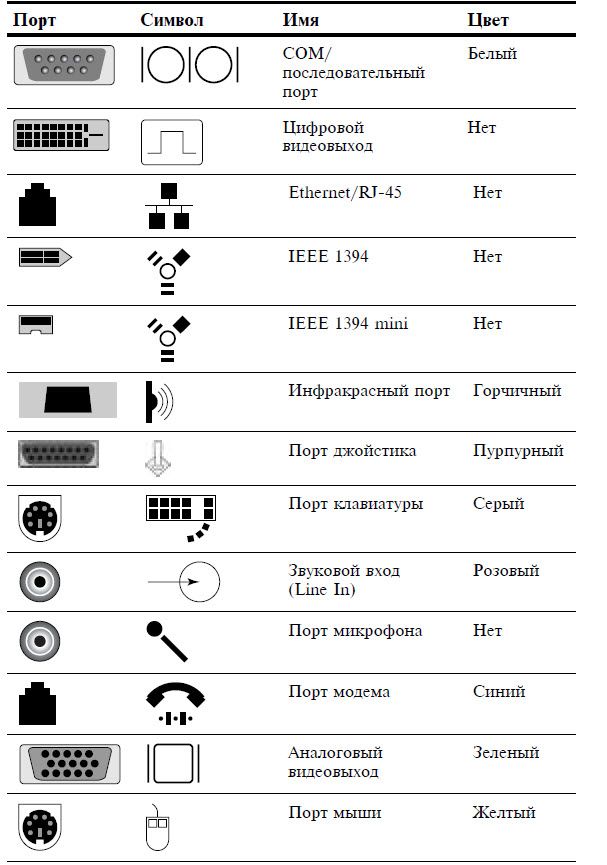
Внешний вид портов компьютера и ноутбука
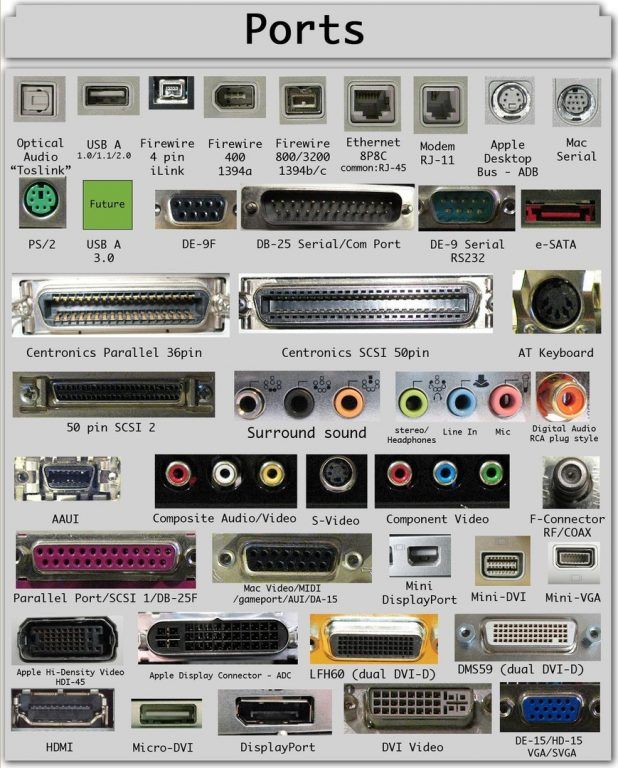
Интерфейсные кабели внешних устройств уникальны. В другой разъём на ПК Вы его не вставите (конструкция и количество гнёзд разное). Всё это поможет Вам без подсказки кого-либо перемещать Ваш ПК (ноутбук) с места на место. Вы сможете правильно подключать устройства и кабели к ПК. Надеюсь, что изложенный материал Вам в этом поможет.
А теперь рассмотрим каждый разъем подробнее. Начнем сверху вниз по порядку. Первым в списке будет гнездо для подключения кабеля питания: Стандартный кабель питания, таким кабелем подключаются все компьютерные устройства начиная от принтеров и сканеров, заканчивая факсами и мониторами. Очень удобный кабель, различается между собой только длиной провода и толщиной сечения провода. Соответственно чем толще кабель, тем большую нагрузку он может выдержать.
Разъем PS/2 используется для подключения мышки и клавиатуры. По своему визуальному виду они абсолютно одинаковы, различие только в их окраске. Зеленый порт – для подключения мышки, фиолетовый порт – для подключения клавиатуры. В современных материнских платах можно встретить один порт PS/2 который окрашен сразу двумя цветами, зеленым и фиолетовым, это говорит о том, что к нему можно подключить либо мышку, либо клавиатуру.
COM порт – некогда был задействован для подключения мышки, модемов, сканеров. Сейчас этот порт практически не используется. За последние 7 лет, приходилось пользоваться этим портом несколько раз. Для подключения к нему датчиков температуры. Именно через этот порт считывались накопленные на нем данные. Так же через этот порт подключал приставку для спутниковых антенн (обновлял прошивку).
VGA порт – для подключения монитора. Порт очень похож на предыдущий, однако имеет три ряда контактов и всегда выкрашен в синий цвет. Много лет этим портом пользуются для подключения мониторов. Сейчас очень активно внедряются новые видеокарты с портом DVI (фото справа). При выборе монитора с таким кабелем советую внимательно проверять какой именно DVI порт у вас в материнской плате, так как их бывает не менее пяти разных видов.
LPT порт – раньше использовался для подключения принтера или сканера. Сейчас этот порт морально устарел и им никто не пользуется. На смену устаревшему LPT порту пришел новый, более функциональный – USB порт. В современных материнских платах этот порт не устанавливается за ненадобностью.
USB порт – самый широко используемый разъем в любом современном компьютере. К этому разъему можно подключить мышку, клавиатуру, фотоаппарат, флэшку, принтер, сканер, видеокамеры и много чего еще. Различаются два вида USB портов – USB 2.0 и USB 3.0. У USB 3.0 внутри порт окрашен в синий цвет, этот порт имеет большую пропускную скорость. USB 2.0 порты имеют белый и черный цвет.

Type-C — современный скоростной разъём, по своей сути это разновидность USB 3.1 (1 и 2 поколение), логичное продолжение с помощью которого можно не только подключить Ваш телефон к компьютеру, но и зарядить ноутбук, подключить скоростной внешний накопитель, внешнюю видеокарту или дополнительный экран.
Цоколевка 24 контактного разъёма Type-C:
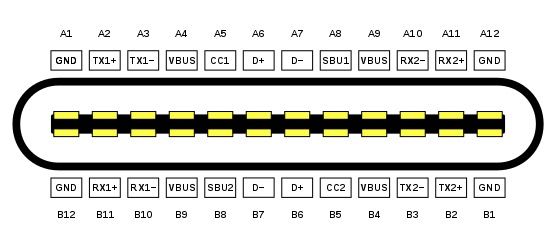
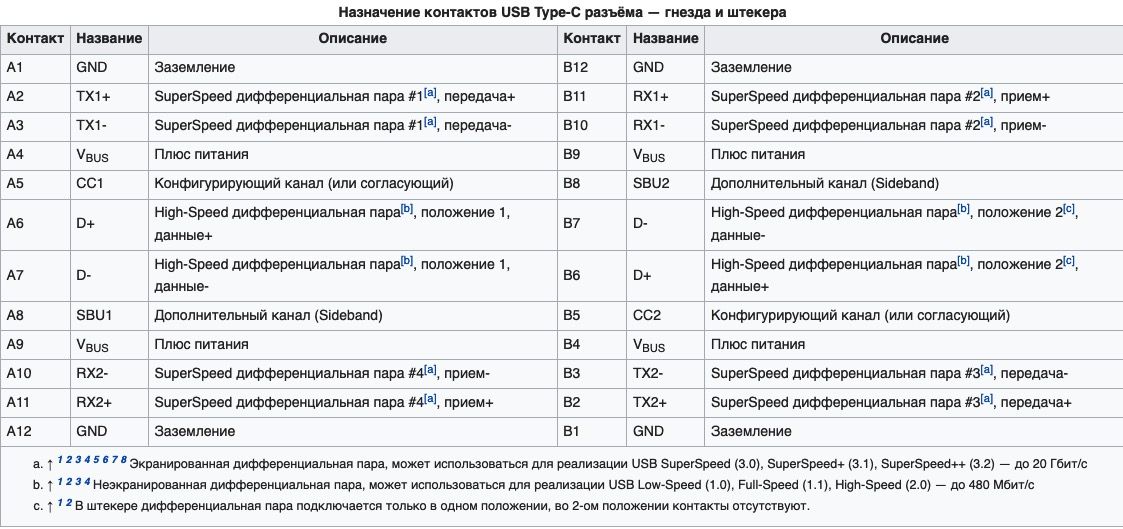
Поддержка стандарта Thunderbolt также входит в концепцию стандарта Type-C:
Сетевой порт (RJ-45)– служит для подключения сетевого кабеля. В этот порт подключается кабель от провайдера, который вам предоставляет услугу интернет. Такие же порты присутствуют в вашем роутере (если вы его используете). С помощью этого порта можно подключиться к сети Вашего интернет провайдера напрямую или через роутер. Как правило такой порт снабжен индикатором линка. Если индикатор горит зеленым, значит подключение в порядке.
Разъемы для подключения аудио устройств. Для подключения колонок, наушников, микрофонов и т.д. Красный разъем для подключения микрофона, зеленый разъем для подключения колонок (наушников), голубой разъем – линейный выход (для передачи звукового сигнала на другое устройство).
Разъемы жесткого диска
В процессе развития компьютера HDD или хард диск поменял несколько спецификаций разъемов, для многих современных компьютерщиков, такие названия как IDE, SCSI и их модификации уже история. Размеры жесткого диска тоже значительно изменились, первые кирпичи, с которыми мне приходилось работать весили более килограмма!
На данный момент, актуальны следующие разъемы жесткого диска:
SATA разъем — самый популярный в настоящее время, жесткие диски с таким интерфейсом стоят в компьютерах, ноутбуках, серверах, видеорегистраторах и др. компьютерной технике.

на материнской плате компьютера от 4 до 8 разъемов SATA. Через этот интерфейс подключаются не только жесткие диски. CD-ROM, DVD-ROM приводы его тоже используют.
MSATA разъем — Разновидность SATA разъема, задумана специально для твердотельных дисков (SSD), которые пришли на смену механическим жестким дискам. SSD диски с таким интерфейсом стоят в компьютерах, ноутбуках, серверах, видеорегистраторах и др. компьютерной технике.
Читайте также: